|
Win11热点连接成功但没网?Win11移动热点和网络冲突怎么解决?最近用户反映在更新了系统补丁KB5014697后,打开移动热点,移动设备连接到计算机开启的移动热点后,电脑的浏览器无法打开网页,微信等应用断网,但关闭移动热点后,网络恢复正常。下面小编为你带来了具体解决方法,需要的快来下载吧。
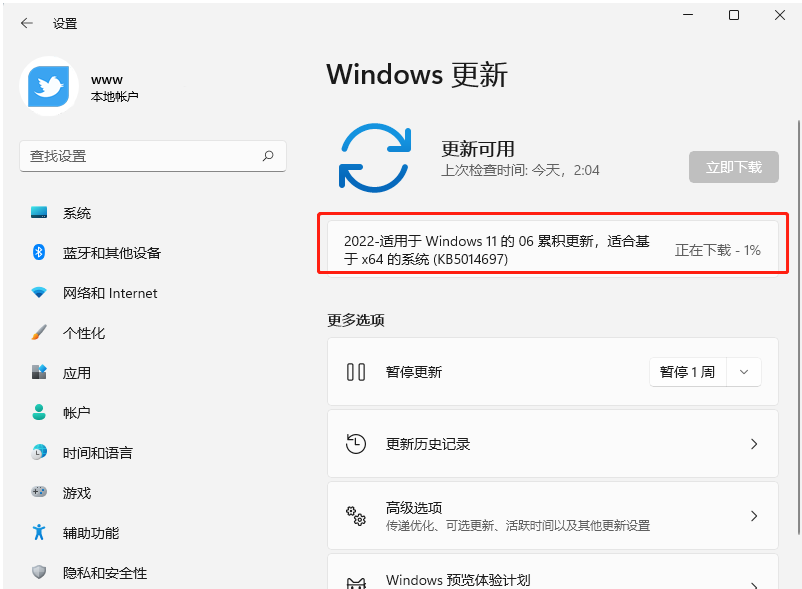
方法一:
1、首先,打开Windows 设置( Win + i ),左侧边栏,点击【Windows 更新】;
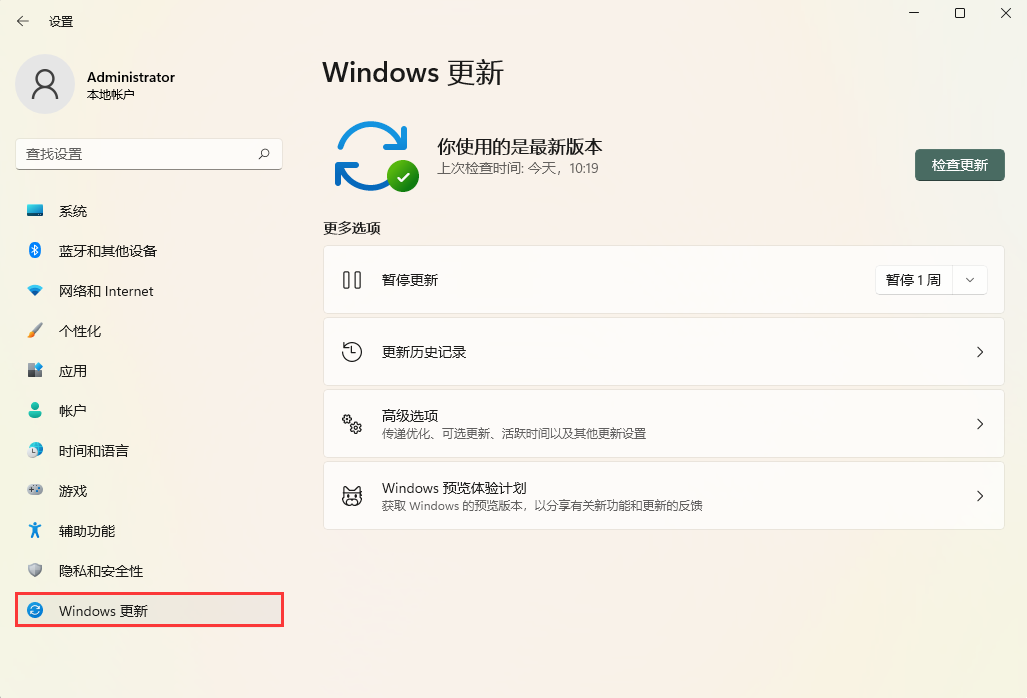
2、右侧,点击更多选项下的【更新历史记录】;

3、当前路径为:Windows 更新>更新历史记录,点击相关设置下的【卸载更新】;
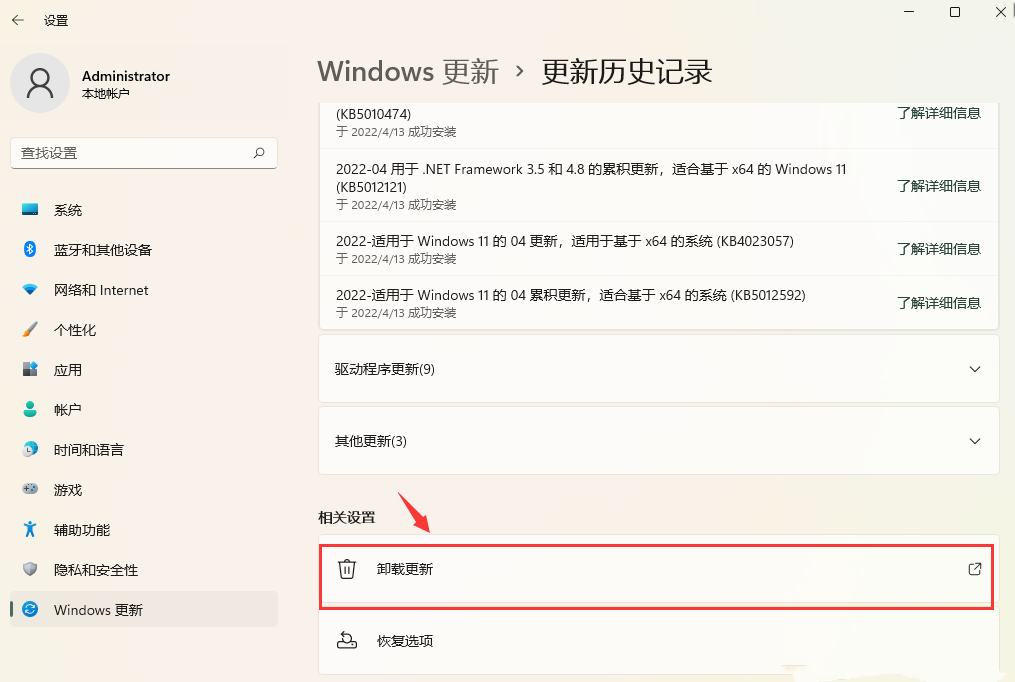
4、所在路径:控制面板>所有控制面板项>程序和功能>已安装更新,找到并选择名称为【KB5014697】的更新,然后点击【右键】,再选择【卸载】。
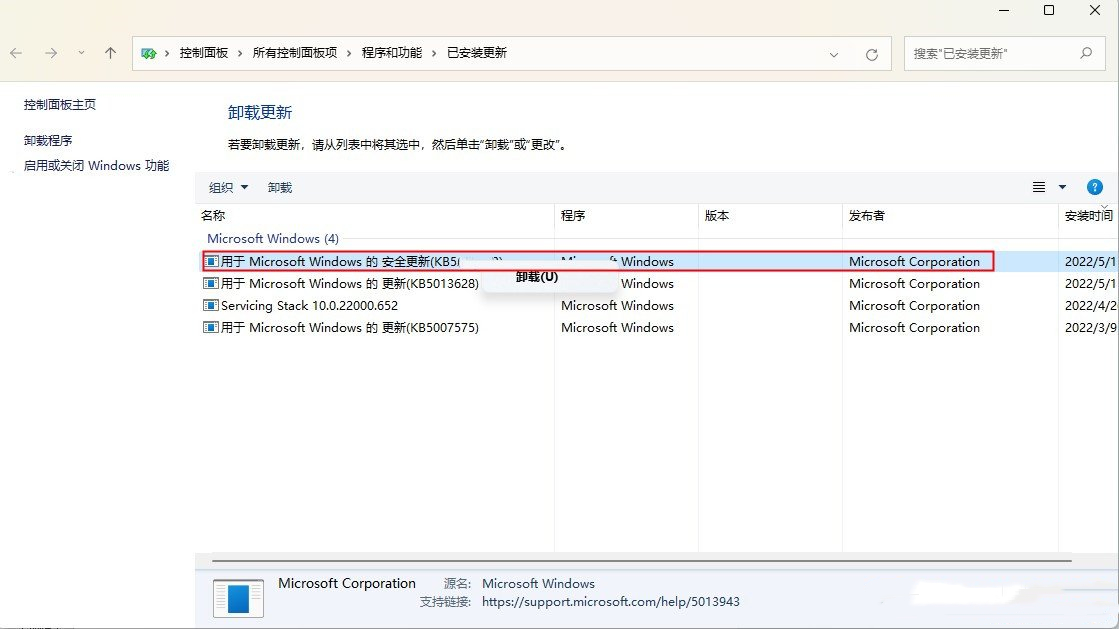
方法二:
1、首先,按键盘上的【 Win + X 】组合键,或右键点击任务栏上的【Windows开始徽标】,打开的隐藏菜单项中,选择【Windows 终端 (管理员)】;
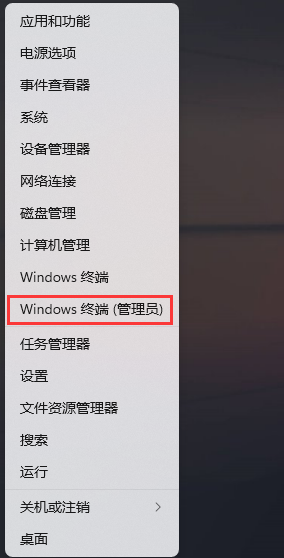
2、管理员: Windows powershell窗口,输入【wusa /?】命令,并按回车;
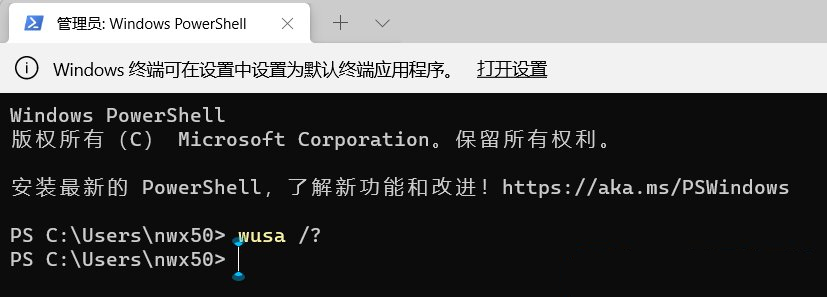
3、这时候,会弹出【Windows 更新独立安装程序】,可以查看本次使用命令【wusa】的帮助信息;
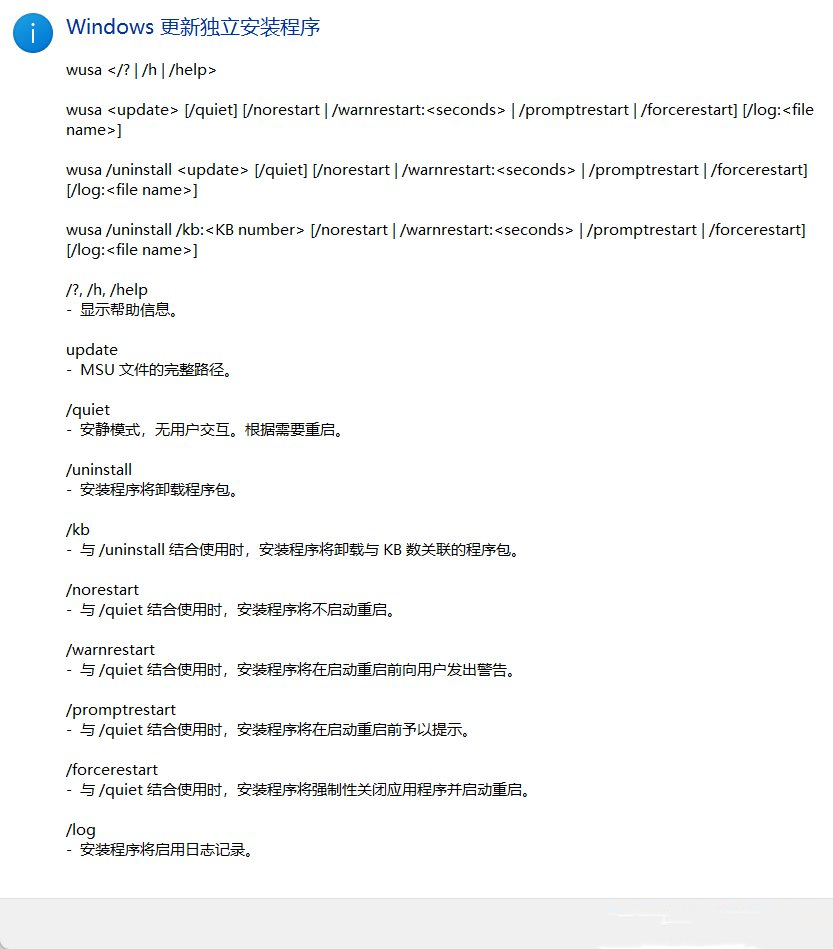
4、知道【wusa】命令的用法后,输入【wusa /uninstall /kb:[补丁号]】,这样就可以卸载系统补丁了。
举例:wusa /uninstall /kb:5014697,卸载补丁号为 5014697 的系统更新。
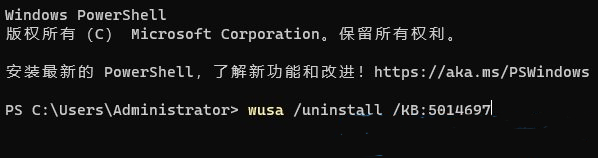
|